Giống với các ứng dụng nhắn tin khác, Zalo cũng hỗ trợ người dùng có thể gọi video call hoàn toàn miễn phí. Với cách gọi video Zalo bằng điện thoại bạn có thể nhìn thấy mặt của người được gọi thông qua Camera và sử dụng các hiệu ứng sẵn có khi gọi video để cuộc trò chuyện trở nên thú vị hơn.
- Top phần mềm gọi video call miễn phí trên iPhone
- Gọi video Zalo trên điện thoại Android
- [infographic] Cách cài Zalo trên iPhone, iPad
- Thực hiện gọi video Zalo trên iPhone như thế nào
- Cách xem lịch âm, dương trên Zalo
Mới đây Zalo đã cập nhật thêm tính năng gọi điện video, cho phép người dùng Zalo có thể nói chuyện video với nhau thông qua camera điện thoại tương tự như các ứng dụng OTT tiền nhiệm trước đó như Facetime, Viber, Skype... Ưu điểm của Zalo là máy chủ được đặt trong nước nên tốc độ kết nối và độ ổn định khi thực hiện cuộc gọi sẽ tốt hơn, hầu như không có độ trễ hình ảnh khi đàm thoại như các ứng dụng khác có máy chủ đặt ở nước ngoài. Đây là một tính năng phổ thông và được nhiều người dùng quan tâm hiện nay, thế nhưng lại có khá nhiều người dùng chưa biết cũng như cách thức thực hiện cuộc gọi video Zalo như thế nào. Vì vậy mà bài viết sau đây, 9mobi sẽ chia sẻ với các bạn cách nhanh chóng thực hiện cuộc gọi video Zalo trên điện thoại của mình.
- Xem thêm: Cách đăng ký zalo

Cách gọi video trên Zalo
Hướng dẫn cách gọi video call trên Zalo
Chú ý: Hiện nay cách thực hiện gọi video Zalo trên điện thoại Android, iPhone đều đã được cập nhật và cách thực hiện khá giống nhau, vì vậy trong bài viết này 9Mobi.vn sẽ hướng dẫn cách gọi video Zalo trên thiết bị iPhone cụ thể là iPhone 11.
Bước 1: Để gọi video trên điện thoại bằng Zalo, trước tiên các bạn hãy chắc chắn thiết bị của bạn có kết nối mạng internet thông qua kết nối wifi hoặc 3G ổn định. Tiếp đó, hãy tải và cập nhật phiên bản Zalo mới nhất cho thiết bị theo đường dẫn sau:
Download Zalo cho Android về thiết bị
Download Zalo cho iPhone về thiết bị..
Bước 2: Khởi động ứng dụng zalo đã tải về điện thoại và chọn Đăng nhập để truy cập vào Zalo.

Bước 3: Tại đây bạn nhập số điện thoại và mật khẩu sau đó chọn đăng nhập. Lúc này các cuộc trò chuyện sẽ được hiện ra.
Trong trường hợp bạn đã quên mật khẩu Zalo của mình và chưa biết cách lấy lại mật khẩu zalo có thể tham khảo lại bài viết hướng dẫn lấy lại mật khẩu zalo trên điện thoại mà trước đó chúng tôi đã chia sẻ nhé.
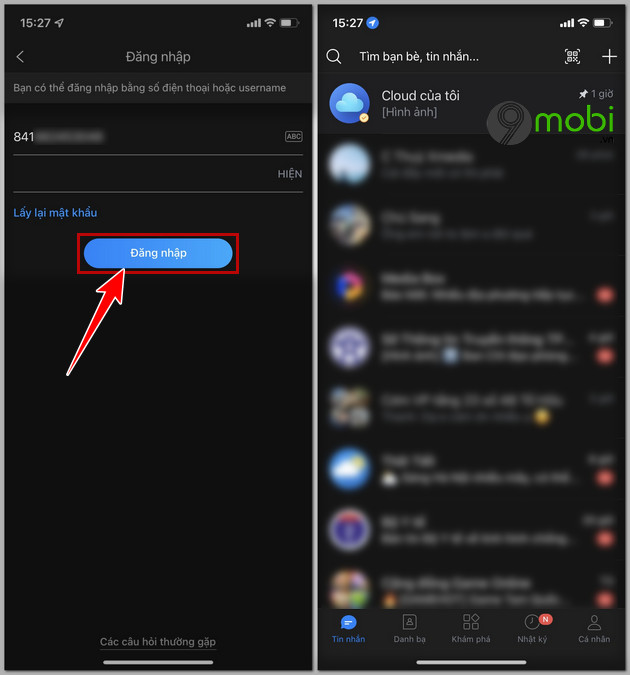
Bước 4: Tiếp theo để gọi video trên Zalo bạn có hể vào mục danh bạ để lựa chọn người muốn gọi mở cuộc trò chuyện với người đó và chọn biểu tượng hình Camera để gọi.
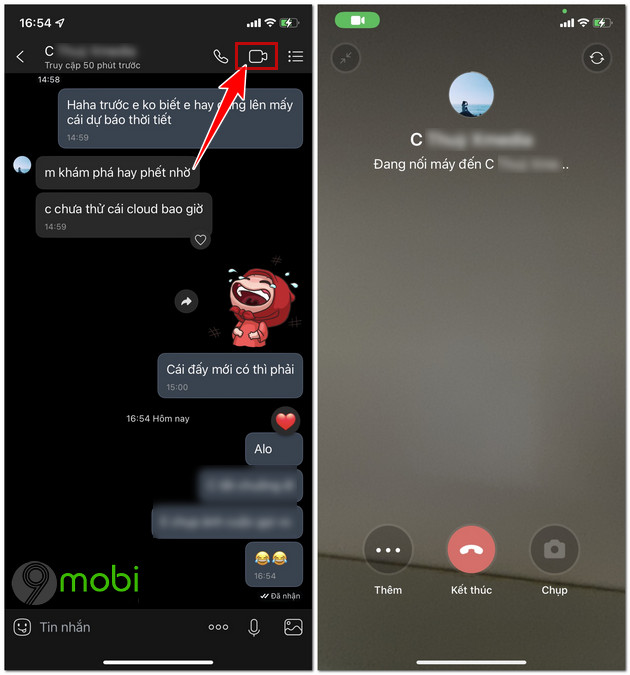
Ngay lập tức hệ thống sẽ tiến hành thực hiện kết nối cuộc gọi video Zalo này tới người bạn của bạn, tuy nhiên các bạn cần phải đảm bảo rằng người bạn của mình cũng phải đang trực tuyến để có thể kết nối gọi video Zalo nhanh chóng và thuận tiện hơn, không tốn quá nhiều thời gian chờ đợi.
Khi đã hoàn thành cuộc gọi video Zalo trên điện thoại Android, iPhone chúng ta ấn chọn biểu tượng kết thúc cuộc gọi để kết thúc cuộc gọi video Zalo.
https://9mobi.vn/goi-video-bang-zalo-cach-goi-video-zalo-3412n.aspx
Như vậy, với chia sẻ của 9mobi trên đây, chúng ta đã tìm hiểu xong cách gọi video Zalo, một tính năng mà nhiều người dùng Zalo khá ưa thích và mong chờ bấy lâu nay. Hy vọng qua bài viết này các bạn sẽ biết cách thực hiện những cuộc gọi video zalo cho bạn bè người thân của mình mỗi khi xa nhà, hay trò chuyện tâm sự. Ngoài ra các bạn cũng có thể sử dụng ứng dụng Facebook Messenger để sử dụng được tính năng tương tự này, Facebook Messenger cho Android, iPhone, WinPhone cũng là một trong những công cụ hỗ trợ gọi video, gọi điện, nhắn tin miễn phí được sử dụng nhiều hiện nay, với các bản cập nhật gần đây Facebook Messenger đã cho ra mắt tính năng trò chuyện bí mật được nhiều người tán tưởng, các bạn có thể tham khảo bài viết trò chuyện bí mật Facebook Messenger để sử dụng được tính năng này nhé, ngoài ra tính năng trò chuyện bí mật này còn hỗ trợ người dùng có thể thực hiện gửi các tin nhắn tự hủy, với cách gửi tin nhắn tự hủy Facebook Messenger này chúng ta có thể an tâm về nội dung tin nhắn tránh bị người khác đọc trộm mỗi khi mượn máy mình.